Onglet « SUBVERSION »
Via l'onglet « SUBVERSION », différentes versions d'un projet peuvent être gérées. L'onglet est affiché si le module complémentaire « e!COCKPIT SVN » a été installé et ceci sous licence (vue Backstage, page « Mises à jour & add-ons »).
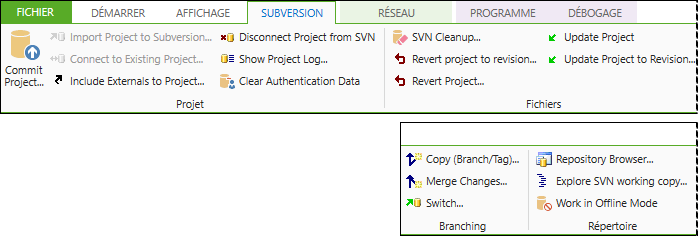
Les éléments de commande de l'onglet "SUBVERSION" sont brièvement expliquées ci-dessous. Vous trouverez une description complète des commandes et des fonctions, ainsi que des fenêtres de dialogue supplémentaires dans l'aide en ligne sous « Add-ons » > « CODESYS SVN » > « Interface utilisateur de référence » > « Commandes ».
Symbole | Fonction | Description |
|---|---|---|
Groupe «Projet» | ||
| Commit project… | Ouvre une fenêtre de dialogue permettant de transférer des modifications de CODESYS vers l'archive de projet SVN. Marquage/statut coloré des objets modifiés : Bleu: Modifié |
| Import Project to SVN… | Ouvre une fenêtre de dialogue permettant d'importer un projet e!COCKPIT dans l'archive de projet SVN. Condition préalable : accès à un projet d'archive SVN et à son URL, ainsi qu' accès en lecture à l'intégralité du projet. Remarque : un stockage non crypté sur le serveur nécessite des mesures de sécurité contre les accès non autorisés. |
| Connect to existing project… | Ouvre une fenêtre de dialogue permettant de définir l'URL et la révision de l'archive de projet SVN auquel le projet non versionné sera connecté. Conditions requises : le projet a déjà été importé. Le projet est séparé de SVN. Il existe un accès en lecture sur l'ensemble du projet. |
| Include externals to project… | Ouvre une fenêtre de dialogue permettant d'intégrer des objets externes. Condition préalable : un objet est sélectionné dans l'arborescence des objets. En dessous, les objets externes sont intégrés |
| Disconnect Project from SVN | Convertit le projet en projet non versionné. Cela déconnectera toutes les connexions du projet actuel à SVN. |
| Show project log… | Ouvre l'historique des versions du projet. |
| Clear authentication data | Ouvre une fenêtre de dialogue dans laquelle les données d'authentification de toutes les archives de projet SVN peuvent être supprimées. |
Groupe « Fichiers » | ||
| SVN Cleanup… | Ouvre une fenêtre de dialogue dans laquelle sont définies les actions à exécuter lors du rangement de la copie de travail SVN. |
| Revert project to revision… | Ouvre une fenêtre de dialogue permettant de sélectionner la révision sur laquelle le projet doit être réinitialisé. |
| Revert project… | Ouvre une fenêtre de dialogue permettant de réinitialiser des modifications locales dans le projet. Il est donc réinitialisé sur le statut de la révision de base de la copie de travail. |
| Update project | Transfère les modifications dans l'archive de projet SVN au projet. La mise à jour est effectuée avec la révision HEAD. |
| Update project to revision… | Ouvre une fenêtre de dialogue permettant de spécifier la révision à laquelle le projet sera mis à jour. |
Groupe « Branching » | ||
| Copy (Branch/ Tag)… | Ouvre une fenêtre de dialogue permettant de ramifier les révisions de projet en branches ou de les marquer comme tag. À la place, une certaine révision du projet est archivée. Une branche est généralement utilisée pour stocker les modifications isolément dans une version. Un tag est utilisé pour marquer un statut spécifique, par exemple une version de livraison (référence à la révision) |
| Merge changes… | Ouvre une fenêtre de dialogue permettant de spécifier les révisions dont les modifications sont fusionnées avec la copie de travail du projet. |
| Switch… | Ouvre une fenêtre de dialogue dans laquelle une URL est spécifiée dans l'archive de projet SVN dans lequel la copie de travail actuelle du projet est mise à jour. Cette commande permet de basculer un projet d’une branche ou d’un tag à une/un autre. Prérequis : le projet doit être versionné. |
Groupe « Repository » | ||
| Repository Browser… | Ouvre le navigateur d'archive de projet SVN. Il montre le contenu d'une archive de projet SVN dans une arborescence. L'archive de projet SVN peut être explorée dans le navigateur. |
| Explore SVN working copy… | Ouvre une fenêtre de dialogue affichant la copie de travail de la vue SVN dans un navigateur. |
| Work in offline mode… (Travailler en mode hors ligne du SVN) | Permet de travailler avec le SVN sans avoir besoin d'une connexion réseau au serveur SVN. Certaines fonctions SVN sont désactivées ou limitées en mode hors ligne. Le verrouillage des objets et l'accès à l'archive de projet ne sont pas possibles pendant le fonctionnement hors ligne. |
 Remarque
Remarque
Commandes SVN également disponibles dans le menu contextuel!
Certaines de ces commandes SVN, ainsi que d'autres commandes SVN, sont également accessibles dans le menu contextuel d'un appareil dans la structure appareil/programme (voir Menus contextuels). Pour plus d’informations, reportez-vous au Utilisation de la gestion de versions dans e!COCKPIT.














